- 問題1:可以在 USB 或 SD 卡上安裝App或程式嗎?
- 回答:是的!
- 問題 2:如何將應用程式移動到我的 SD 卡或 USB?
- 答:讓最好的PC Transfer軟體尋求幫助。
無法在 Windows 作業系統中將應用程式移動到 USB 或 SD 卡?現在有可能!
通常,Windows 系統不允許用戶將應用程式和程式安裝到外接式儲存裝置,例如外接式硬碟、USB 隨身碟或 SD 卡。
這就是為什麼當您選擇 USB 或 SD 卡作為安裝新 App 的目標位置時,Windows 系統會警告您選擇的裝置不可用。
如果您直接將已安裝的 App 或程式(即使包含其安裝檔案)複製到其他位置或外接式儲存裝置,則複製的程式或應用程式也將無法運行。
那麼我們還有其他選擇嗎?當然!
推薦:使用最好的電腦傳輸軟體將應用程式傳輸和移動到 USB/SD
EaseUS 軟體能讓所有 Windows 用戶毫無問題地傳輸和移動有用的應用程式,以及相關安裝檔案到外接式儲存裝置。值得一試!
如果您想將一兩個程式傳輸到 SD 卡或 USB 裝置,EaseUS 免費電腦傳輸軟體- Todo PCTrans Free 可以提供幫助。
如果您想傳輸多個 Windows 安裝的應用程式和程式以釋放系統盤上的驅動器空間並優化電腦性能,那麼 Pro 版 - EaseUS Todo PCTrans是您的最佳選擇。
您現在可以直接使用這個軟體:
2- 重要
- 1. EaseUS Todo PCTrans 支援所有 Windows 作業系統:
- Windows 10
Windows 8/8.1 32 和 64
Windows 7 32 和 64
Windows Vista 32 和 64
Windows XP 32 - 2. 你甚至可以應用它來將已安裝的程式轉移到另一台新電腦上,並具有電腦到電腦和映像傳輸功能。
在 Windows 作業系統中將應用程式移動到 USB隨身碟/SD 卡的步驟
在你開始之前:
為確保您將所有需要的應用程式和程式傳輸到目標 USB 或 SD 卡,請仔細檢查您是否已為完成此任務做好充分準備:
1. 目標 USB 或 SD 卡上有足夠的空間用於保存和安裝應用程式。
2. 在您的 PC 上安裝 EaseUS Todo PCTrans。
3. 將其啟動為完整版 - 專業版(用於傳輸通用應用程式、軟體和檔案)。
如果您還沒有啟動它,請通過 購買頁面 來啟動它以獲取更多詳細資訊:
完成購買後,我們會立即將產品金鑰發送到您的電子郵件。作為付費用戶,您可以在需要時尋求在線幫助。
馬上就來將應用程式傳輸到USB吧! 詳細步驟指南:
步驟 1. 將空的 USB 隨身碟連接到您的電腦並運行 EaeUS Todo PCTrans
點擊主螢幕上的“APP遷移”,然後點擊“開始”繼續。

步驟 2. 選擇要傳輸的應用程式和軟體
首先,選擇您安裝應用程式的源分區,然後勾選您要移動到 USB 隨身碟標記為“是”的程式。
接下來,點擊三角形圖標以選擇 USB 作為目標位置以移動所選程式而無需重新安裝。
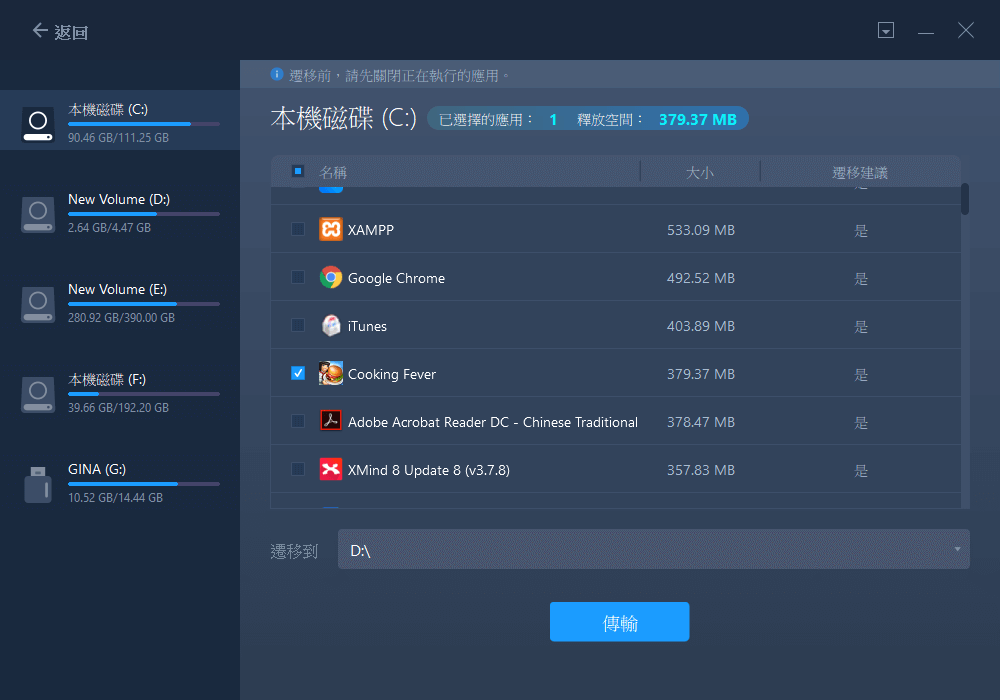
步驟 3. 將選定的應用程式和軟體傳輸並移動到 USB
單擊“傳輸”以開始傳輸過程並等待該過程完成。
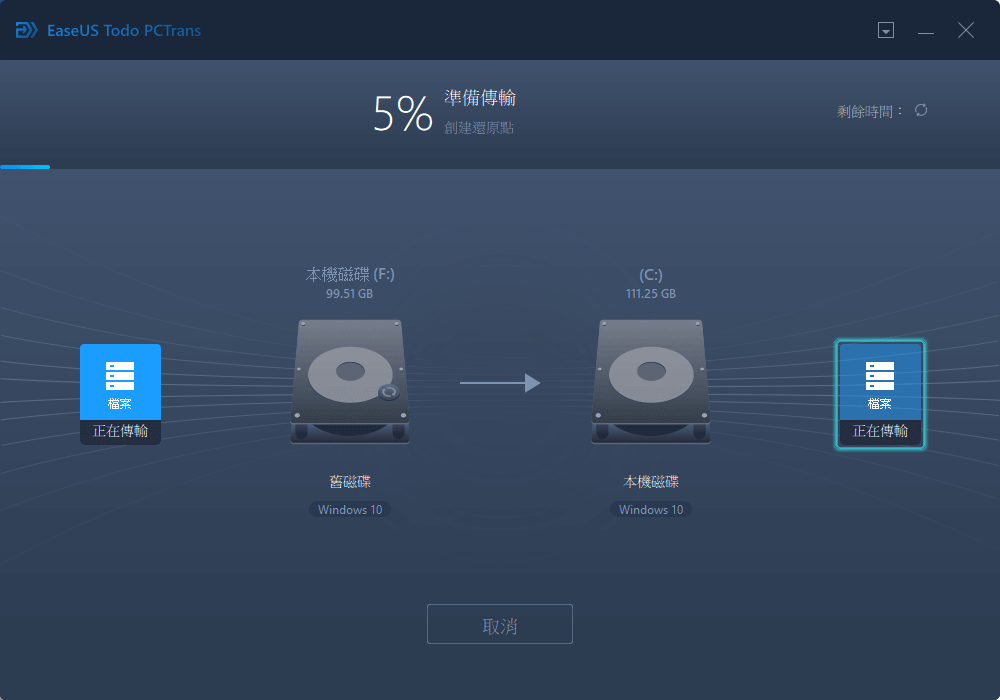
注意:
1. 傳輸完成後,請重啟電腦。然後您可以在您的 USB 隨身碟上運行傳輸的程式,而無需重新安裝。
2. 您只能在源電腦上運行和啟動從 USB 傳輸的程式,它不會在其他電腦上運行。
2了解更多資訊:
1. 轉移的應用程式或軟體,只能與源電腦連接的外接式儲存裝置正常運行。
2. 由於USB或SD卡中沒有傳輸應用程式的快捷方式,您只需選擇正確的應用程式檔案(如.exe)即可在您的電腦上運行它。
3.大部分被轉移的程式在轉移後不會再要求驗證。但是,如果您轉移的程式提示您一個驗證視窗,請按要求執行並使用您的帳戶登入。
這篇文章對你有幫助嗎?
相關文章
-
![author icon]() Agnes/2025-03-14
Agnes/2025-03-14 -
如何修復 Windows 11 中檔案傳輸緩慢的問題? ⚒️
![author icon]() Jack/2025-12-31
Jack/2025-12-31 -
Windows 10/11 WIFI直連和檔案傳輸:如何將檔案從電腦轉移到電腦/手機到電腦
![author icon]() Agnes/2025-03-14
Agnes/2025-03-14 -
![author icon]() Agnes/2025-03-14
Agnes/2025-03-14
關於EaseUS Todo PCTrans
EaseUS Todo PCTrans支援電腦之間互傳設定、應用程式和資料。全面升級電腦時,無痛搬家的最佳選擇,省去重灌的時間。
